大家知道ai制作2.5d立体效果指南针吗?下文小编就带来了在ai制作2.5d立体效果指南针的简单使用教程,一起来看看吧!
ai制作2.5d立体效果指南针的操作方法
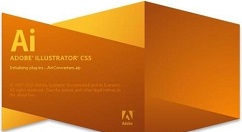
用矩形工具绘制一个正方形,用蓝白色的径向渐变填充。
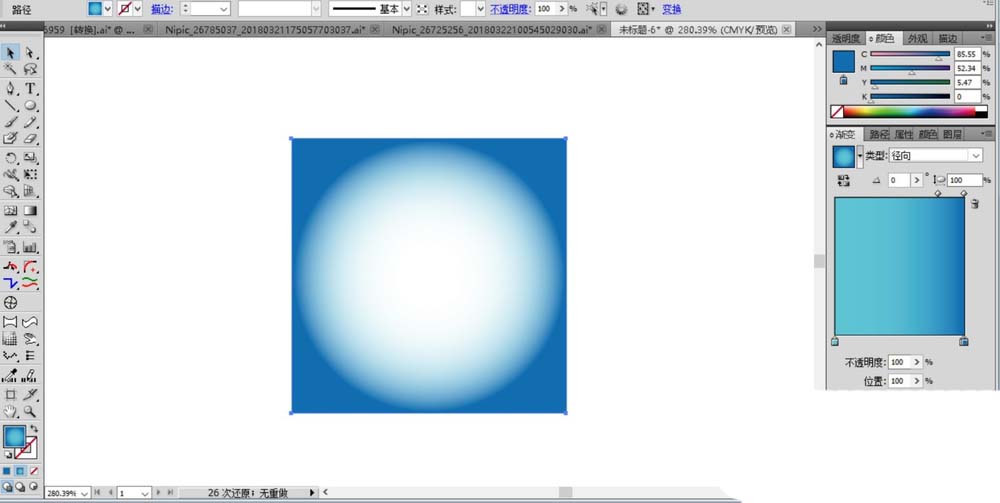
在矩形表面画个圆形,做一下剪切效果,接着画出一个大的圆形让其与小的圆形中心对称,用灰白色填充。让大的圆形在小圆形的后面。
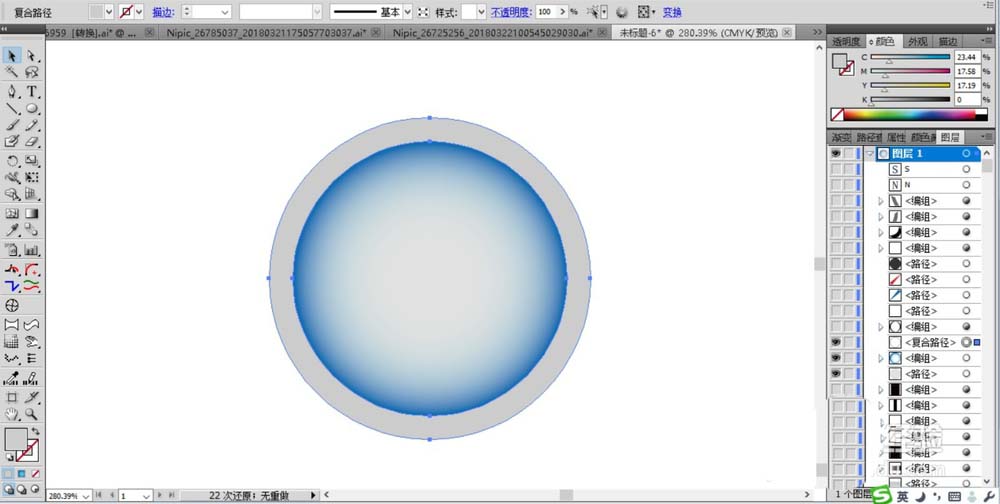
画出一个矩形并用灰黑色的渐变填充,用圆环的路径与这个灰黑色的渐变做一个剪切效果。
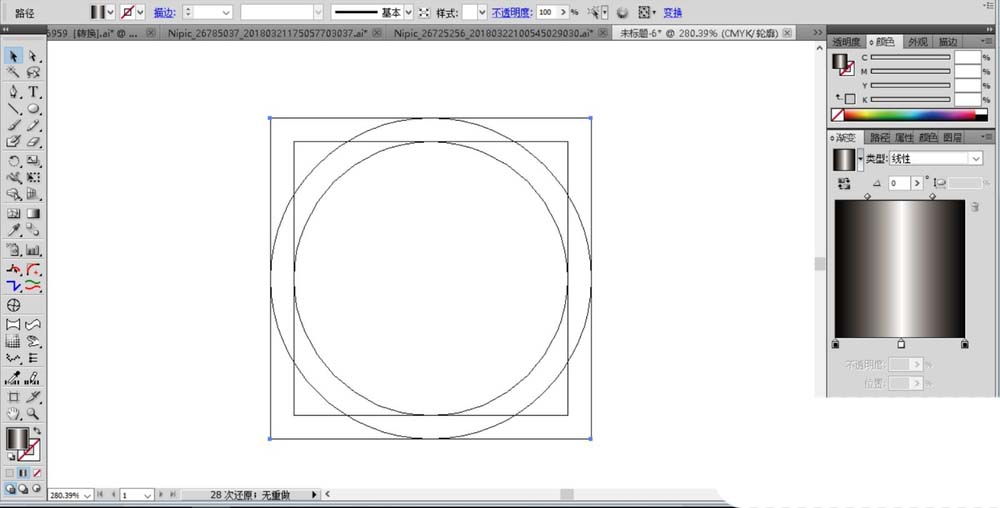
让指南针的外环也呈现出一种灰白色的钢材质效果。用钢笔工具画出指针的路径,用蓝色与红色搭配填充指针的两端,中间的圆形用灰黑色填充。
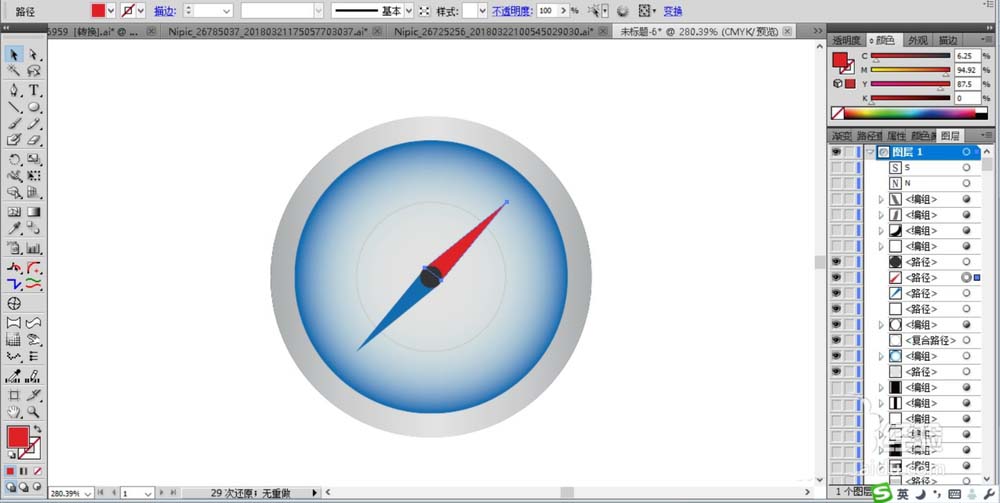
在指南针的表面绘制出高光路径与暗光路径,分别用柔光的白色与灰黑色填充,让高光与暗区呈现在指南针的正面。
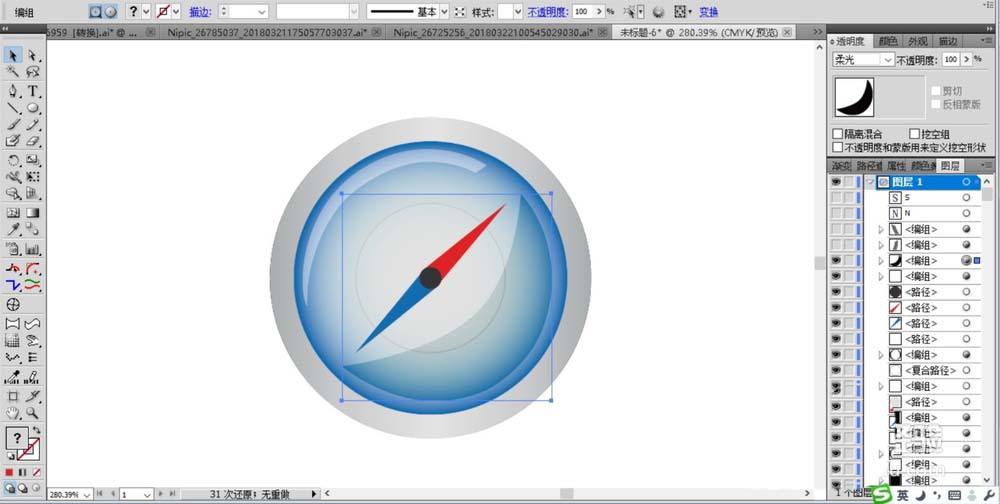
在指南针的外边缘也用钢笔绘制出高光与暗光路径,用同样方法填充色彩。
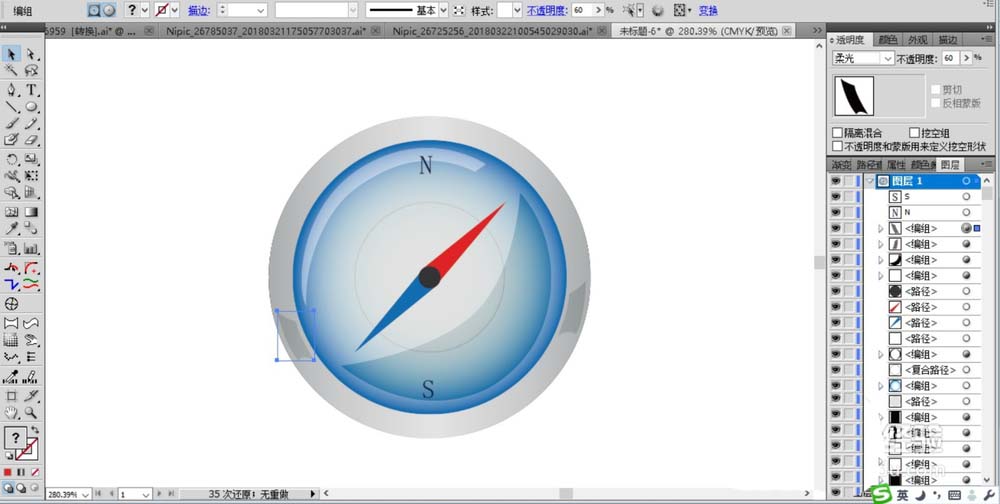
最后用钢笔画出指南针的旋转按钮的路径,用灰白色的柔光与灰黑色的柔光分别填充主体与暗区,从而完成指南针图片设计。
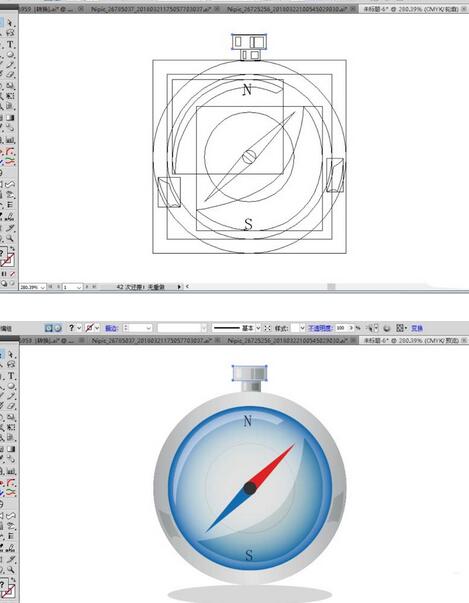
上面就是小编为大家带来的ai制作2.5d立体效果指南针的操作流程,一起来学习学习吧。相信是可以帮助到一些新用户的。








